Bruken av bilde stabilisering kan gjøre en betydelig forskjell i kvaliteten på videoopptakene dine. Spesielt i stressende situasjoner der du må bevege kameraet raskt, kan det oppstå uønsket risting eller rykking. Med den nye bilde stabiliseringen fra VEGAS Pro 14 og pluginet proDAD Mercalli V4 har du nå kraftige verktøy tilgjengelig. I denne guiden får du all viktig informasjon for å bruke disse verktøyene effektivt og betydelig forbedre ditt rystende opptak.
Viktigste funn
- Med VEGAS Pro 14 kan du bruke verktøy for effektiv bilde stabilisering for å minimere risting og optimalisere bildekvaliteten.
- Pluginet proDAD Mercalli V4 tilbyr omfattende funksjoner for analyse og stabilisering av videoene dine.
- Ved å stille inn og bruke disse verktøyene riktig, kan du oppnå en betydelig forbedring av bildekvaliteten.
Trinn-for-trinn guide
For å utnytte bilde stabiliseringen i VEGAS Pro 14 optimalt, følg denne detaljerte trinn-for-trinn guiden:
Trinn 1: Forbered videoopptak
Først må du importere videoopptaket til VEGAS Pro. Du kan bruke flere klipp samtidig for å demonstrere forskjellige stabiliseringsteknikker. Start VEGAS Pro 14 og last opp opptaket ditt i tidslinjen.
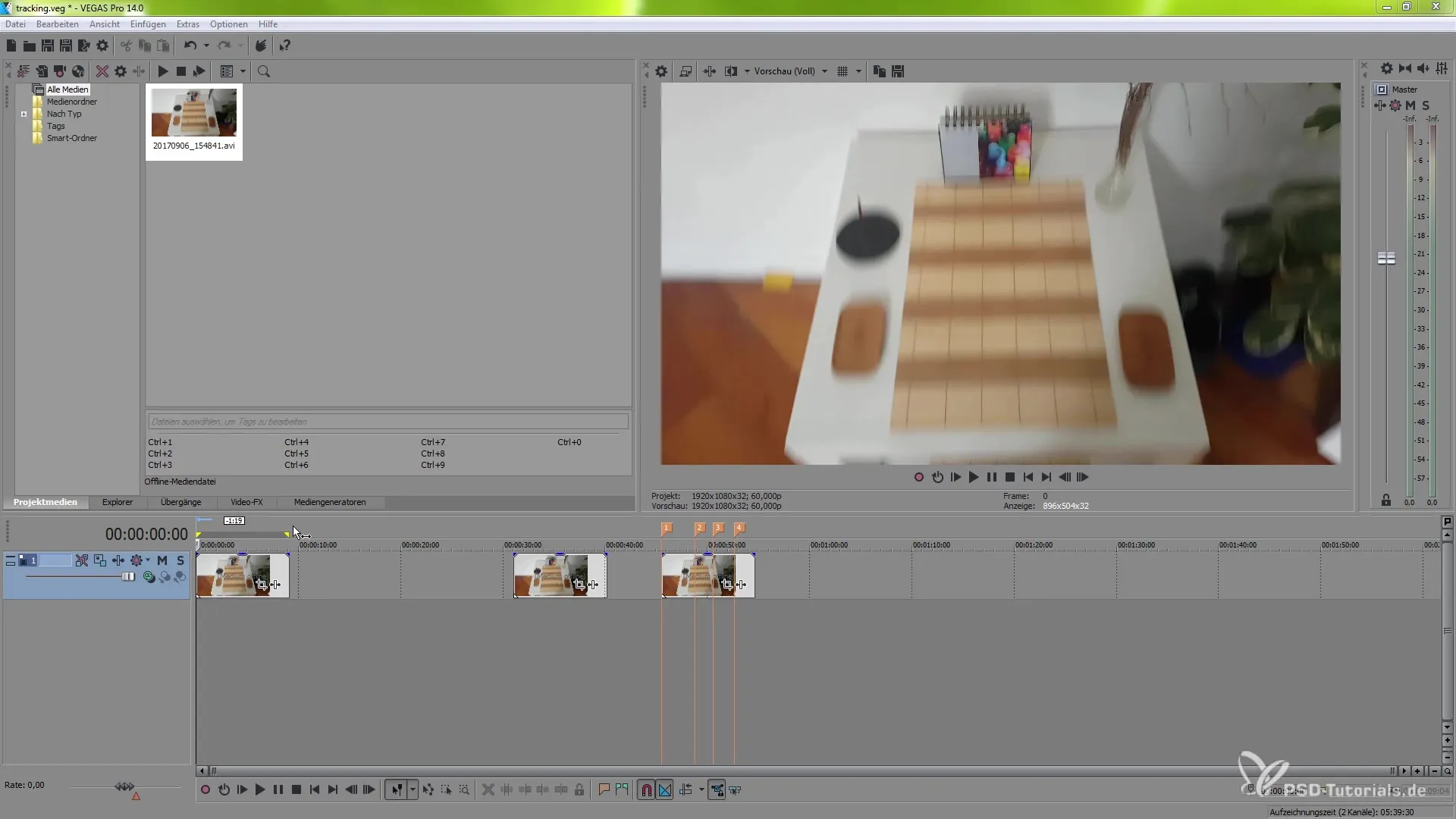
Trinn 2: Åpne Event FX
Merk av klippet du ønsker å stabilisere, og åpne Event FX-innstillingene. Høyreklikk på klippet og velg alternativet “Event FX”. Her finner du pluginene for bilde stabilisering, inkludert proDAD Mercalli V4.
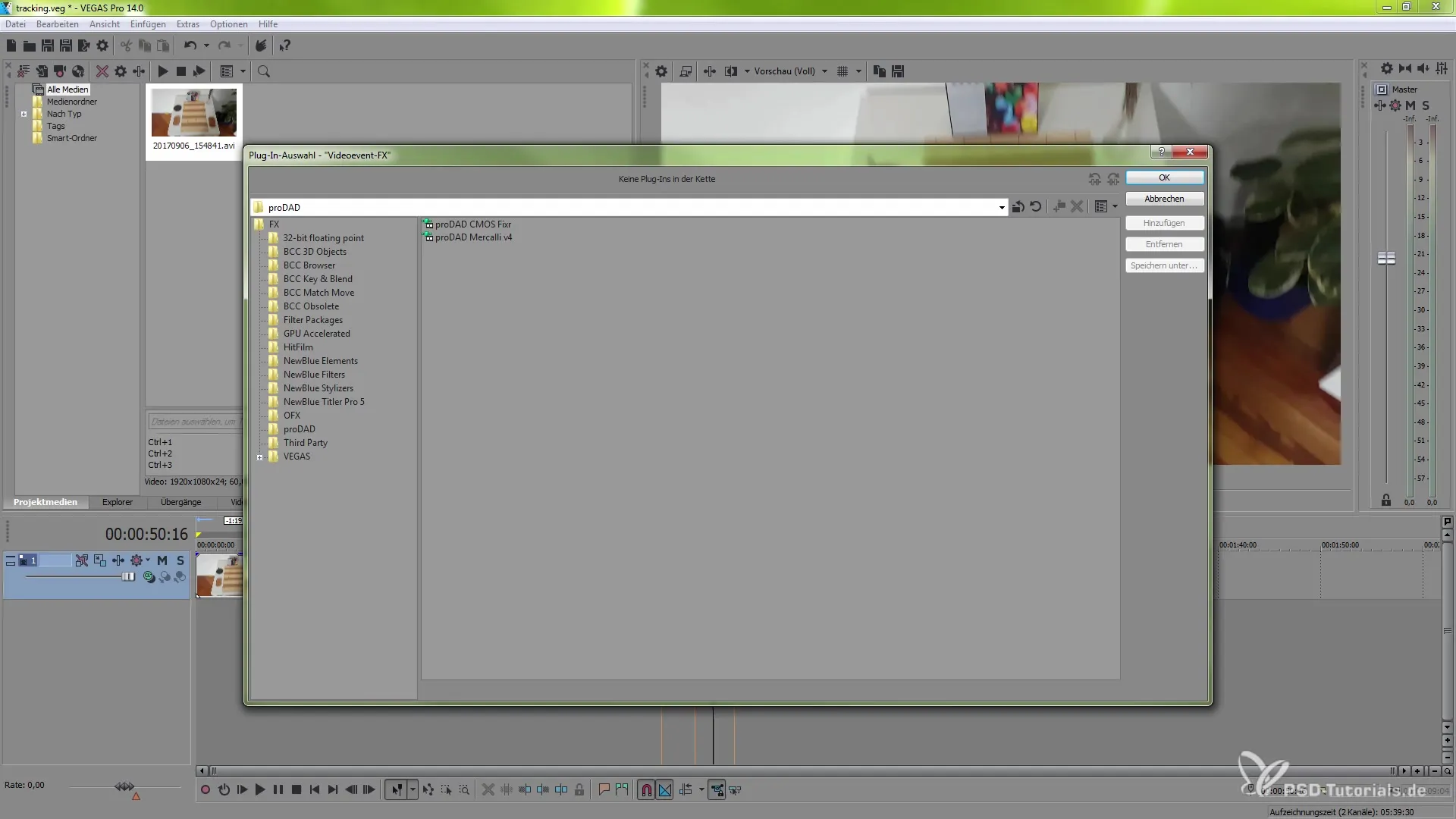
Trinn 3: Legg til proDAD Mercalli V4
Velg proDAD Mercalli V4 fra listen over tilgjengelige plugins og legg det til i klippet ditt. Bekreft valget med “OK”. Nå ser du brukergrensesnittet for pluginet, som gir deg forskjellige alternativer.
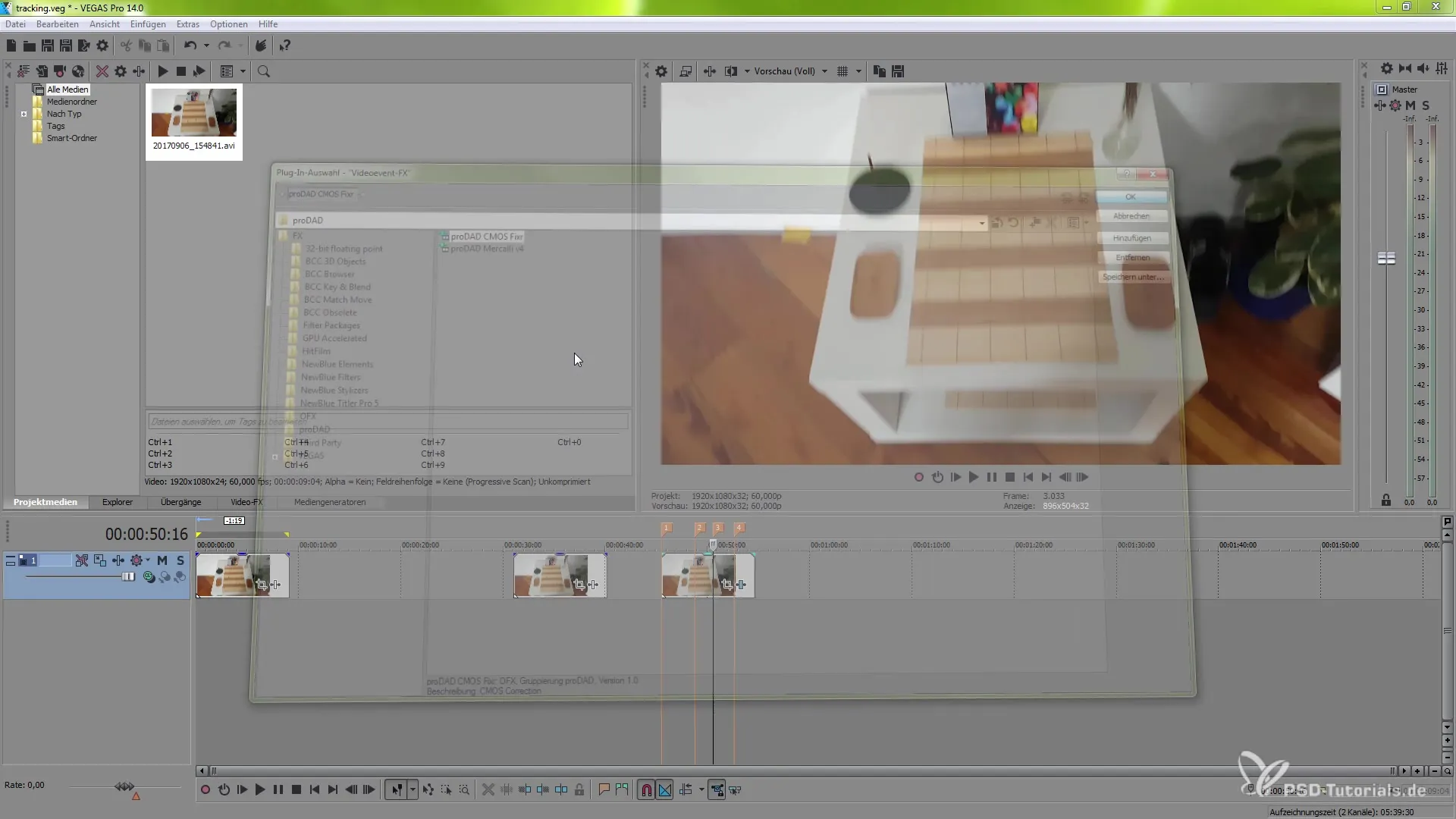
Trinn 4: Start analyse av klippet
For den første bruken av pluginet er en analyse nødvendig. For at pluginet skal vite hvordan det skal stabilisere opptaket ditt, må du starte analyseprosessen. Klikk på den relevante knappen i brukergrensesnittet til Mercalli V4.
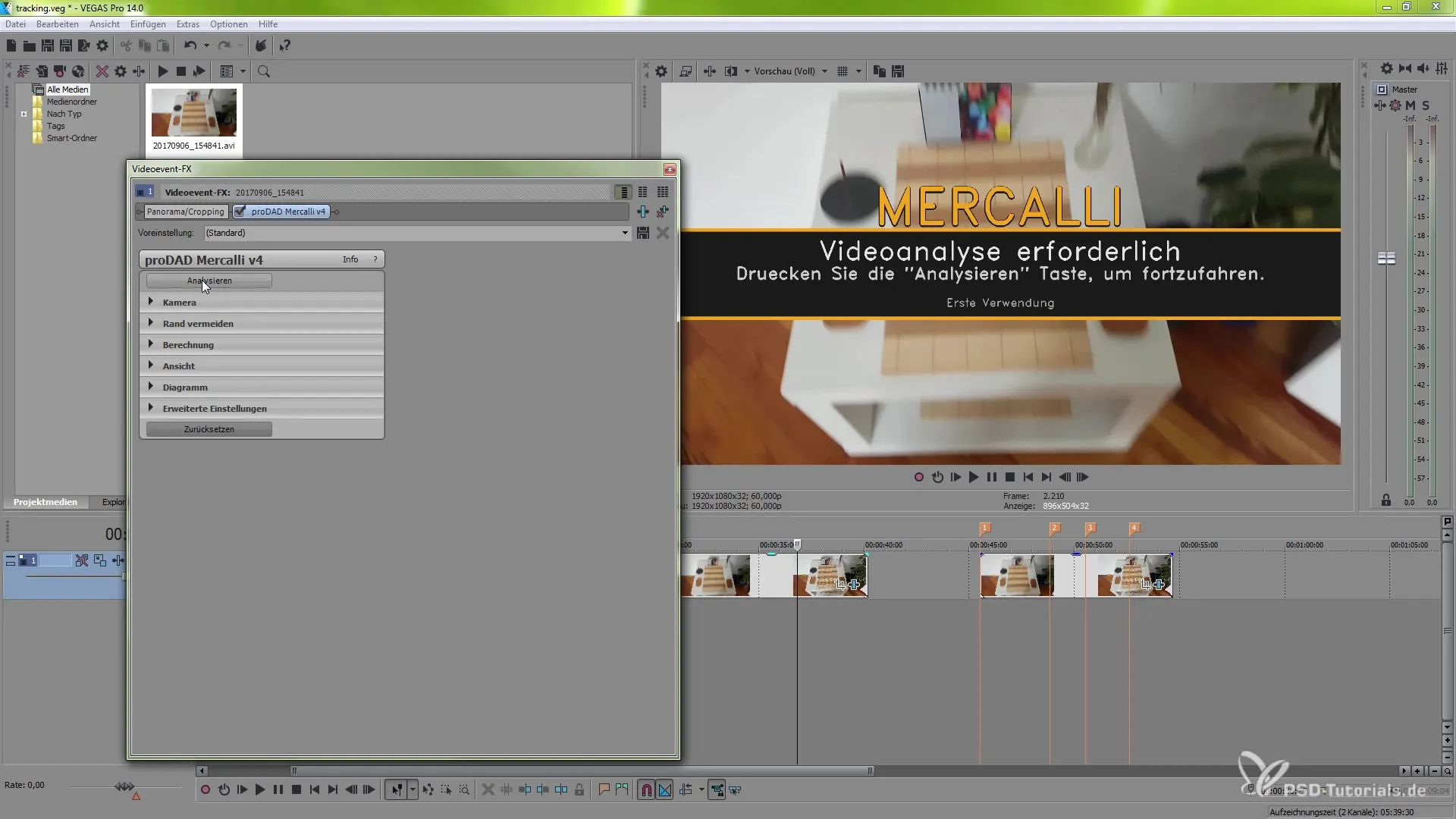
Trinn 5: Juster innstillingene
Etter analysen kan du begynne å justere stabiliseringsinnstillingene. Avhengig av kamerabevegelse og typen opptak kan du velge mellom forskjellige kameramodeller for å oppnå optimal stabilisering.
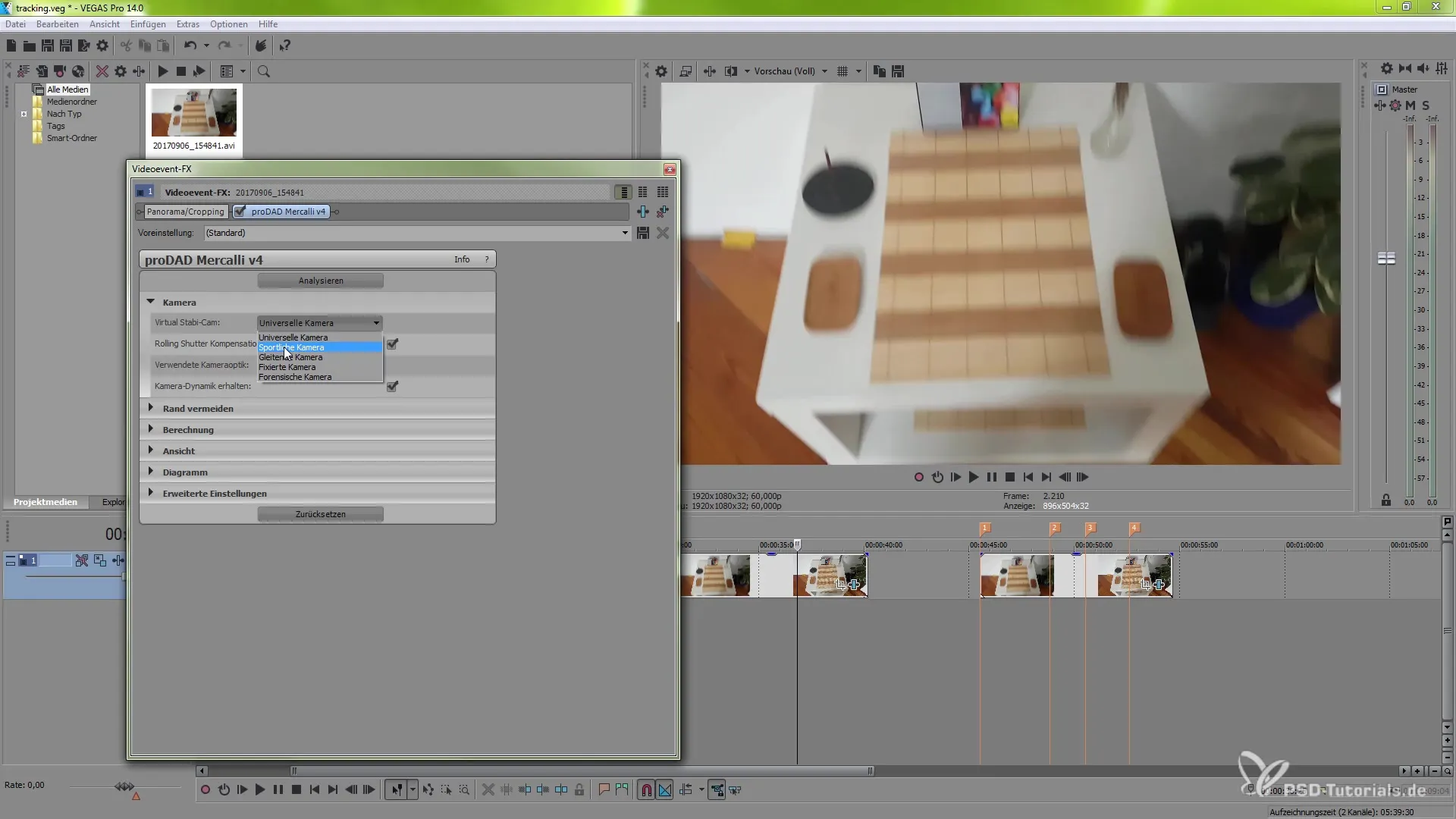
Trinn 6: Unngå kanter
For å hindre at det oppstår uønskede tomme områder i bildet når det rister, aktiver funksjonen “Unngå kanter”. Dette sikrer at den stabiliserte scenen ikke blir presset ut av bildeflaten og forblir stabil med en lett zoom-funksjon.
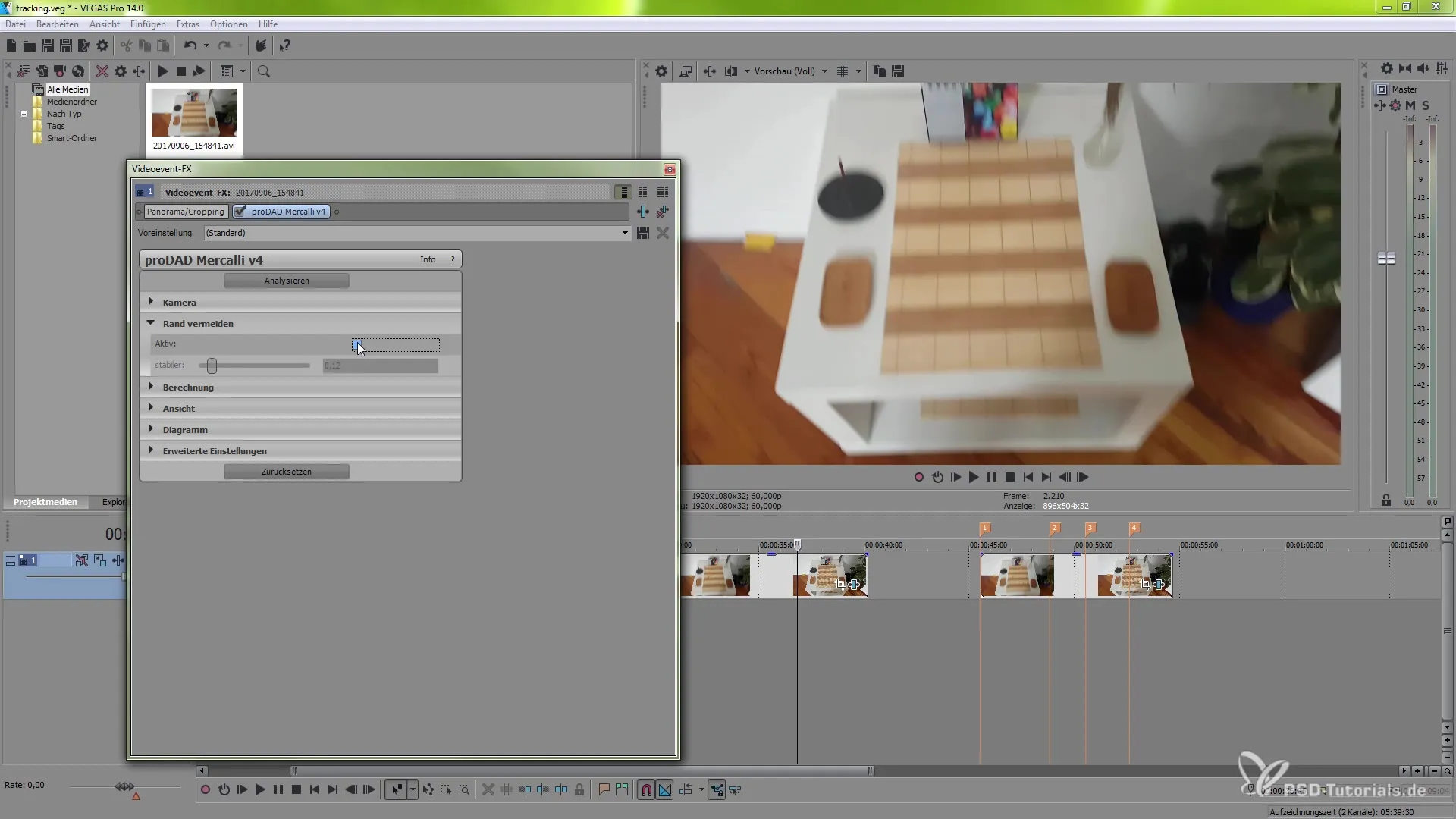
Trinn 7: Still inn kvalitet og modus
Du har nå muligheten til å aktivere remap-modus og velge mellom forskjellige kvalitetsnivåer. Eksperimenter med innstillingene her for å oppnå best mulig resultat for prosjektet ditt.
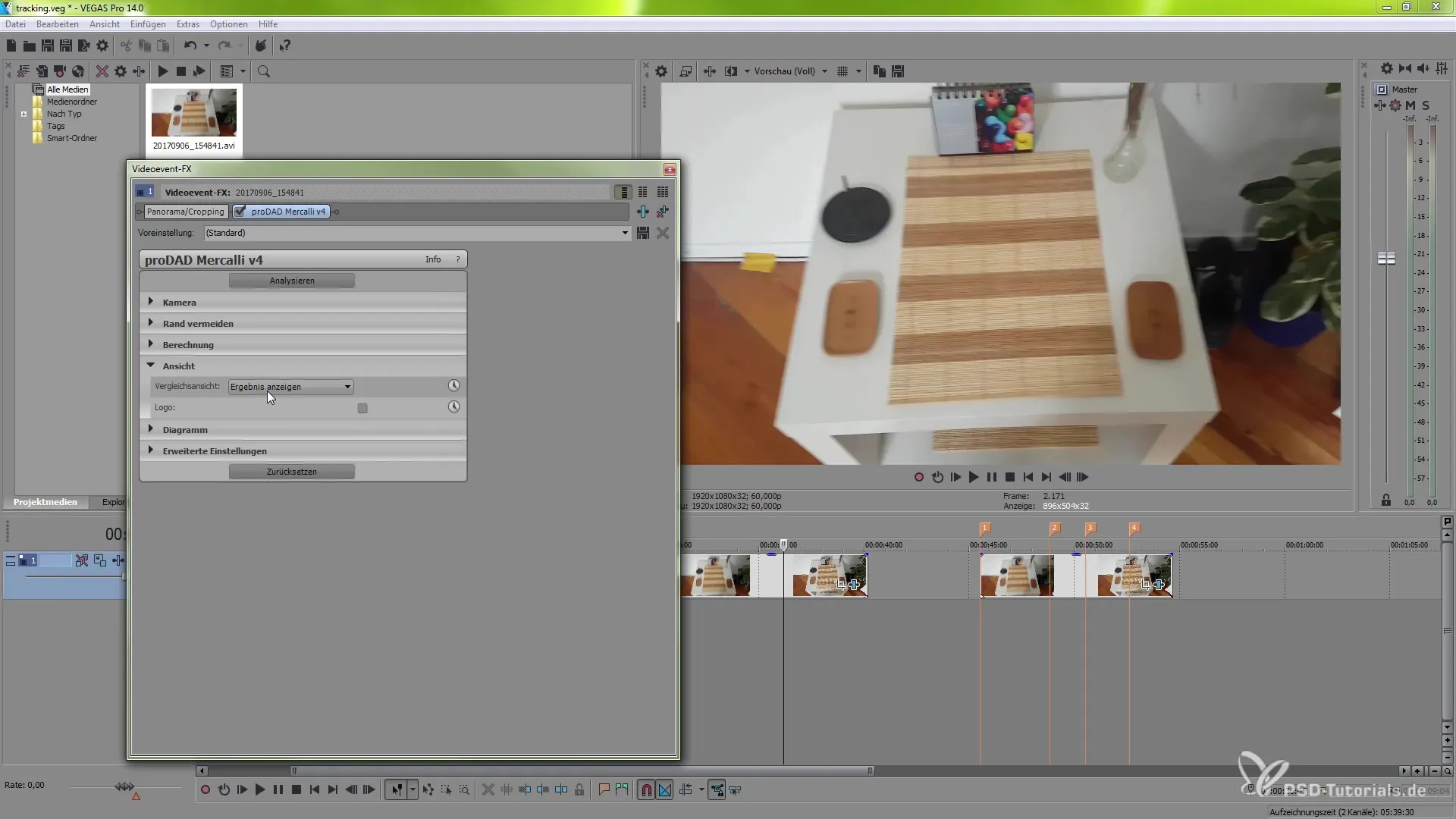
Trinn 8: Aktiver sammenligningsvisning
For å sikre at stabiliseringen ser bra ut, aktiver sammenligningsvisningen. Denne viser deg en horisontal eller vertikal inndeling av skjermen, slik at du kan se endringene i sanntid.
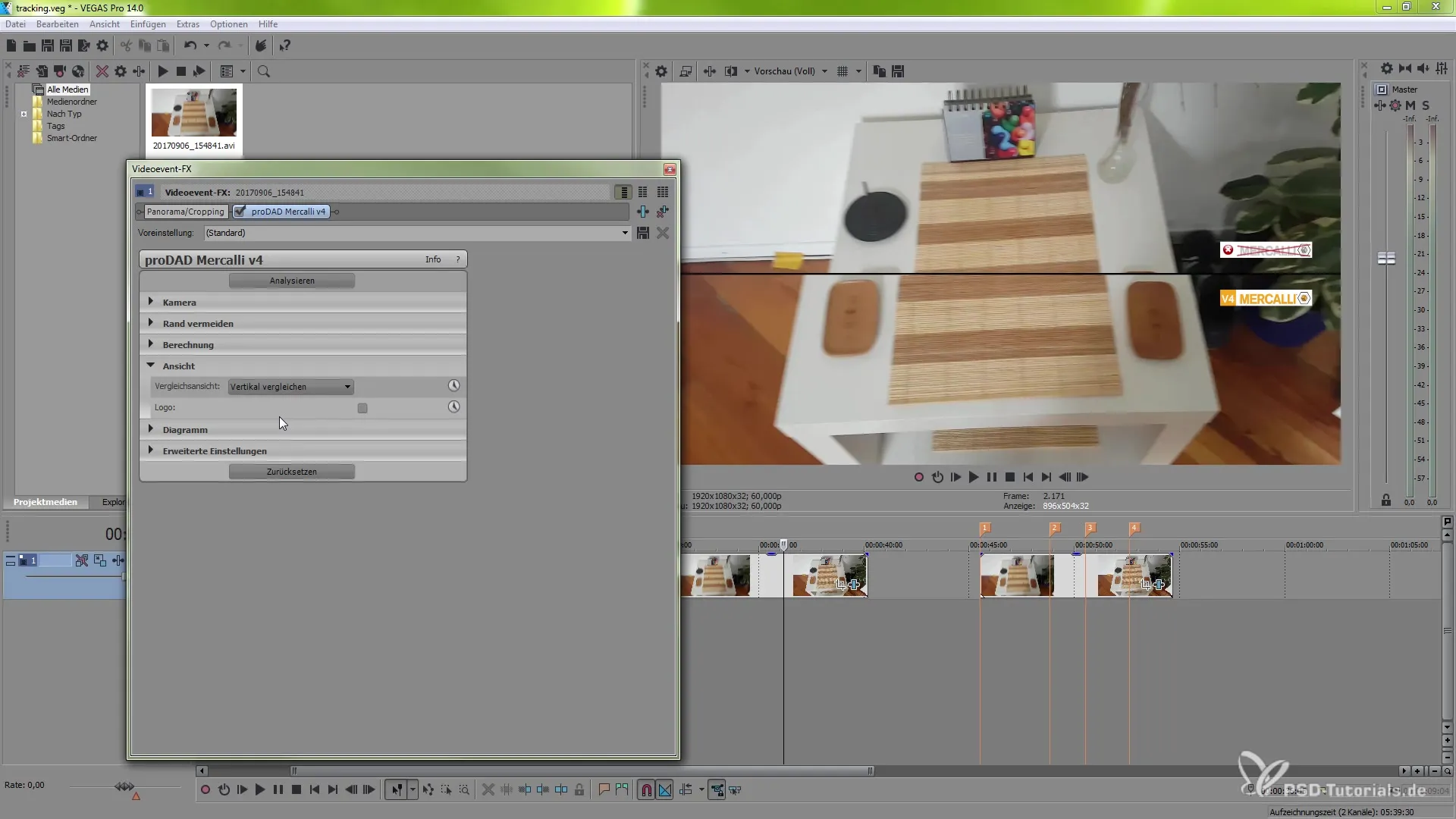
Trinn 9: Avanserte innstillinger
Hvis du vil dykke dypere inn i innstillingene, kan du bruke de avanserte alternativene. Her finner du mange parametere, slik som kamerabevegelse glatting og andre funksjoner som kan tilpasses dine spesifikke behov.
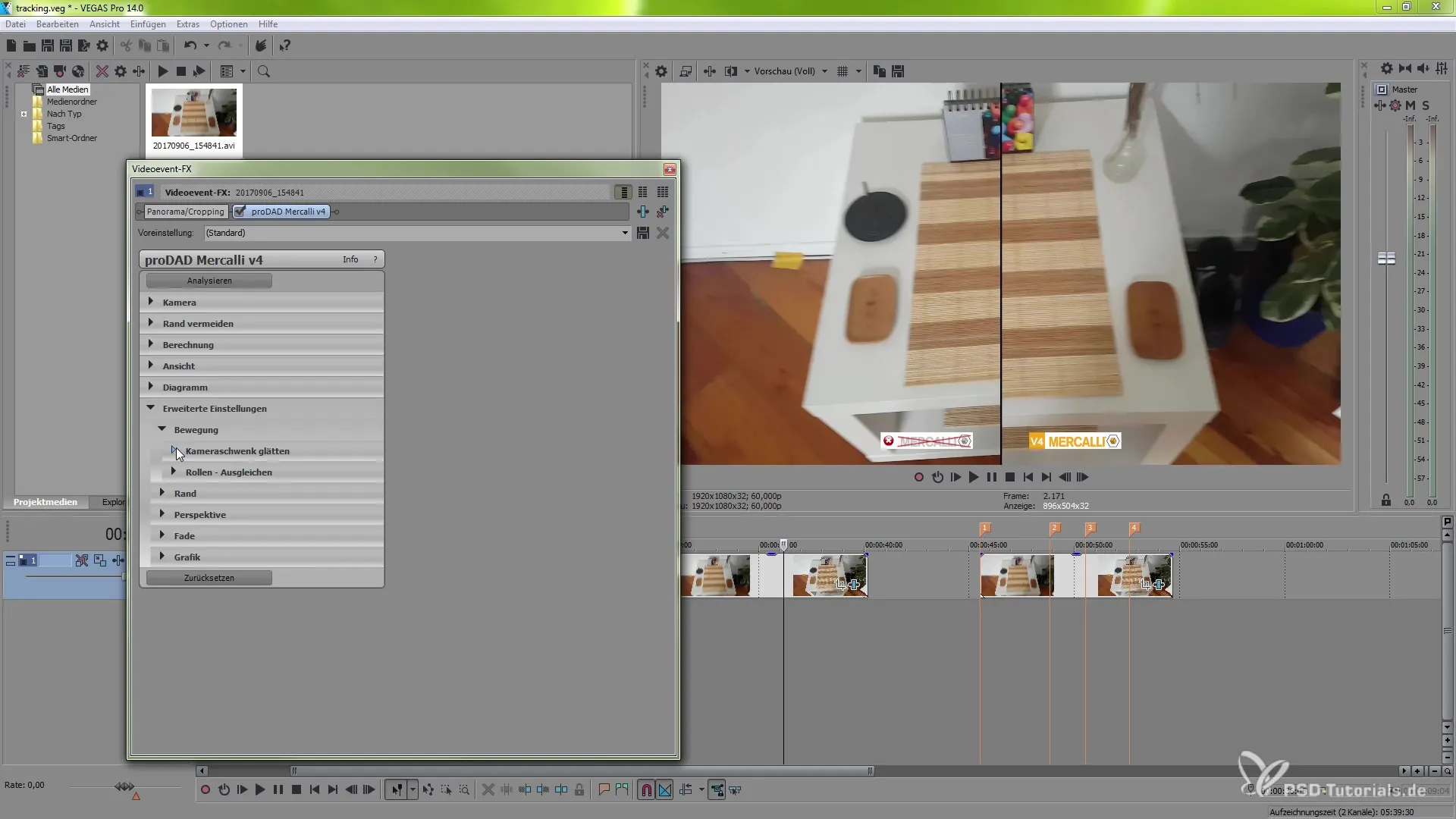
Trinn 10: Avsluttende redigering
Når du har gjort alle justeringene, må du sjekke kvaliteten på det stabiliserte klippet ditt. Sørg for at bildet er estetisk tiltalende og at ristingene er effektivt fjernet. Render klippet for å se det endelige resultatet i full oppløsning.
Oppsummering – Bilde stabilisering i VEGAS Pro 14 med proDAD Mercalli V4
I denne guiden har du lært trinn for trinn hvordan du bruker bilde stabiliseringen i VEGAS Pro 14 med pluginet proDAD Mercalli V4. Med de riktige innstillingene kan du effektivt forbedre rystende opptak og lage høykvalitets videoer. Bruk disse verktøyene og eksperimenter for å oppnå best mulig resultat for prosjektene dine.
Vanlige spørsmål
Hvordan legger jeg til proDAD Mercalli V4-effekten?Merk klippet ditt, gå til Event FX og velg proDAD Mercalli V4.
Hvordan starter jeg analysen med Mercalli V4?Klipp bare på den relevante knappen i brukergrensesnittet til pluginet.
Hva er funksjonen "Unngå kanter"?Denne funksjonen sørger for at det ikke oppstår tomme områder i kamerabildet ved å bruke zoom.
Kan jeg justere stabiliseringsinnstillingene senere?Ja, du kan når som helst gå tilbake til innstillingene for å gjøre justeringer.
Hvordan ser jeg endringene i stabiliseringen i sanntid?Aktiver sammenligningsvisningen for å se det stabiliserte materialet ditt ved siden av originalbildet.


